Zmień rozdzielczość ekranu VM Ubuntu w Hyper-V

- 2533
- 96
- Tacjana Karpiński
Niedawno stworzyłem wirtualną maszynę komputerową Ubuntu na platformie Hyper-V. Po zalogowaniu na komputer stacjonarny zdaje sobie sprawę, że rozdzielczość ekranu jest nieprawidłowa. Próbowałem zmienić VM na tryb pełnego ekranu, ale otwiera się na częściowym ekranie. Kiedy sprawdziłem rozdzielczość w ustawieniach znalezionych poniżej:
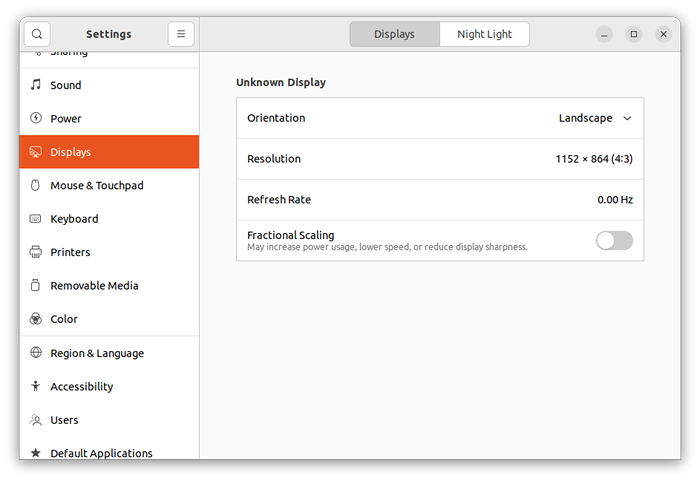 Obecna rozdzielczość ekranu Ubuntu na Hyper-V
Obecna rozdzielczość ekranu Ubuntu na Hyper-VTen przewodnik pomoże Ci zmienić rozdzielczość ekranu maszyny wirtualnej Ubuntu w Hiper-V. Umożliwia to również uruchomienie VM Ubuntu w trybie pełnym ekranu w Hiper-V.
Zmiana rozdzielczości ekranu w VM Hyper-V Ubuntu
Postępuj zgodnie z instrukcjami zmiany rozdzielczości ekranu VM Ubuntu w Hyper-V:
- Zaloguj się do twojego systemu jako konto sudo lub root.
- Otwórz powłokę i edytuj /etc/default/grub plik konfiguracyjny w edytorze tekstu
sudo vim/etc/default/grubZaktualizuj wartość Grub_cmdline_linux_default zmienna jak poniżej:
Grub_cmdline_linux_default = "cichy splash wideo = hyperv_fb: 1366x768"
Tutaj 1366 × 768 to rozdzielczość ekranu maszyny hosta. Musisz zmienić tę wartość zgodnie z rozdzielczością maszyny hosta
- Teraz uruchom następujące polecenie, aby zaktualizować konfigurację GRUB.
sudo aktualizacja-Grub - Zainstaluj także pakiet Linux-Image-Extra-virtual, który zapewnia dodatkowe sterowniki, które nie są zawarte w jądrze podstawowym.
sudo apt Zainstaluj Linux-Image-Extra-virtual - Uruchom ponownie system i przetestuj
Po ponownym uruchomieniu systemu zaloguj się na pulpit Ubuntu i zmień na pełny ekran. Zobaczysz otwarty pulpit Ubuntu na pełnym ekranie.
Teraz sprawdź zaktualizowaną rozdzielczość ekranu Ubuntu działającego na platformie Hyper-V.
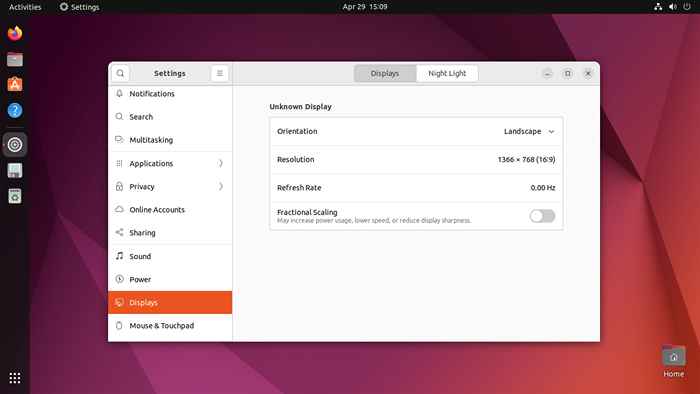 Zaktualizowana rozdzielczość ekranu w Ubuntu działająca na Hyper-V
Zaktualizowana rozdzielczość ekranu w Ubuntu działająca na Hyper-VZakończyć
Ten samouczek pomógł ci zmienić rozdzielczość ekranu VM Ubuntu działającego na platformie Hyper-V.

